Date d'impression
Ce mode permet d'imprimer la date sur les copies.
1.
Appuyer sur [Copie].

2.
Appuyer sur [Options] → [Date d'impression].
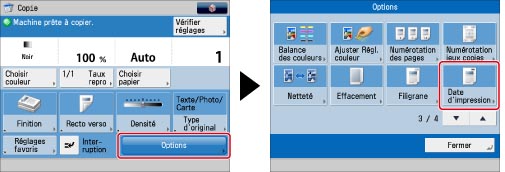
3.
Définir l'orientation et la position de l'image → appuyer sur [Suivant].
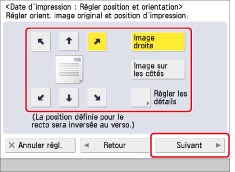
Orientation :
|
[Image droite] :
|
Pour placer les originaux à la verticale.
|
|
[Image sur les côtés] :
|
Pour placer les originaux à l'horizontale.
|

On peut appuyer sur [Régler les détails] pour régler la position d'impression.
Pour régler la position d'impression, appuyer sur [X] ou [Y] → régler la position d'impression à l'aide de [-] ou [+] → appuyer sur [OK].
|
REMARQUE
|
|
Si le même emplacement d'impression du numéro est sélectionné pour n'importe quelle combinaison de deux modes parmi les suivants : Numérotation des pages, Numérotation des jeux de copies ou Filigrane, un message demandant la confirmation s'affiche lorsque l'on appuie sur
 . . |
4.
Définir les réglages d'impression de la date.

Appuyer sur la liste déroulante <Format> → sélectionner la taille du filigrane.
Appuyer sur la liste déroulante <Couleur> → sélectionner la couleur du filigrane.
Appuyer sur la liste déroulante <Format de date> → sélectionner le format de la date.
Saisir la date souhaitée à l'aide des touches numériques  -
-  .
.
 -
-  .
.|
REMARQUE
|
|
Si aucune date n'est définie, la date imprimée est celle définie sous [Réglages date/heure]. Vérifier que les réglages de la date et de l'heure sont corrects. (Voir "Date et heure".)
|
5.
Appuyer sur [OK] → [Fermer].
|
IMPORTANT
|
|
Pour plus d'informations sur les modes qu'il est impossible de définir en combinaison avec celui-ci, voir "Tableau des combinaisons de fonctions".
Les performances d'impression peuvent ne pas être optimales, selon le contenu d'origine et les réglages sélectionnés.
|
|
REMARQUE
|
|
Il est également possible de régler la position de la date. (Voir "Mémorisation/modification/suppression de texte personnalisé pour la numérotation des pages et les filigranes".)
Si le mode Date d'impression est utilisé avec le mode Ajouter couverture ou Insérer feuilles, le filigrane/la date ne sera pas imprimé(e) sur les pages insérées.
|